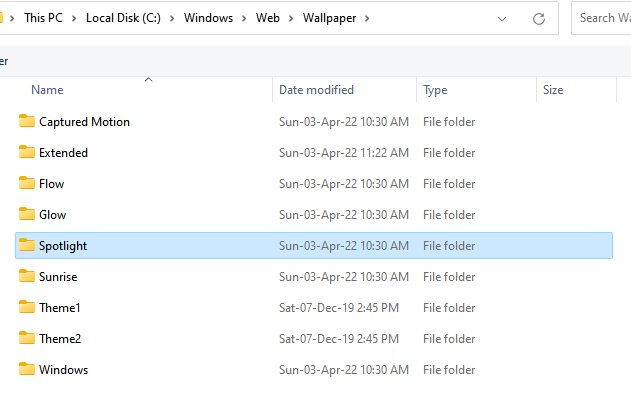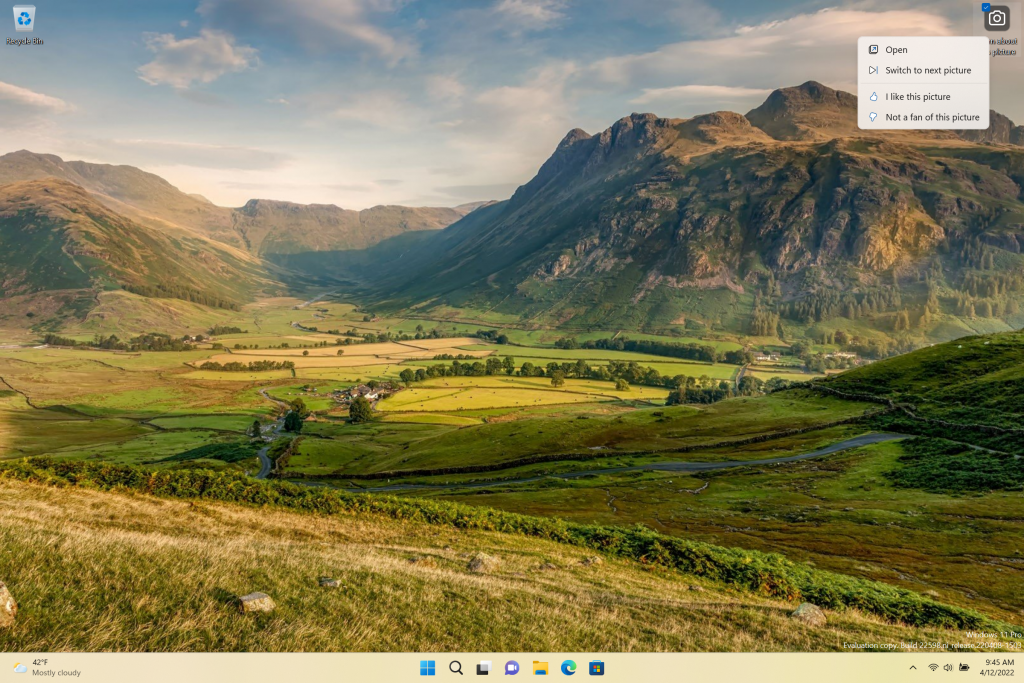- يحدث الخطأ 0xc8000222 عندما تحاول القيام بإعداد Dot Net Framework على نظامك ولم ينجح التثبيت.
- أحد الحلول المباشرة هو تعطيل برنامج مكافحة الفيروسات مؤقتًا.
- بدلاً من ذلك ، يمكنك إجراء فحص SFC للعثور على المستندات التالفة وإصلاحها.
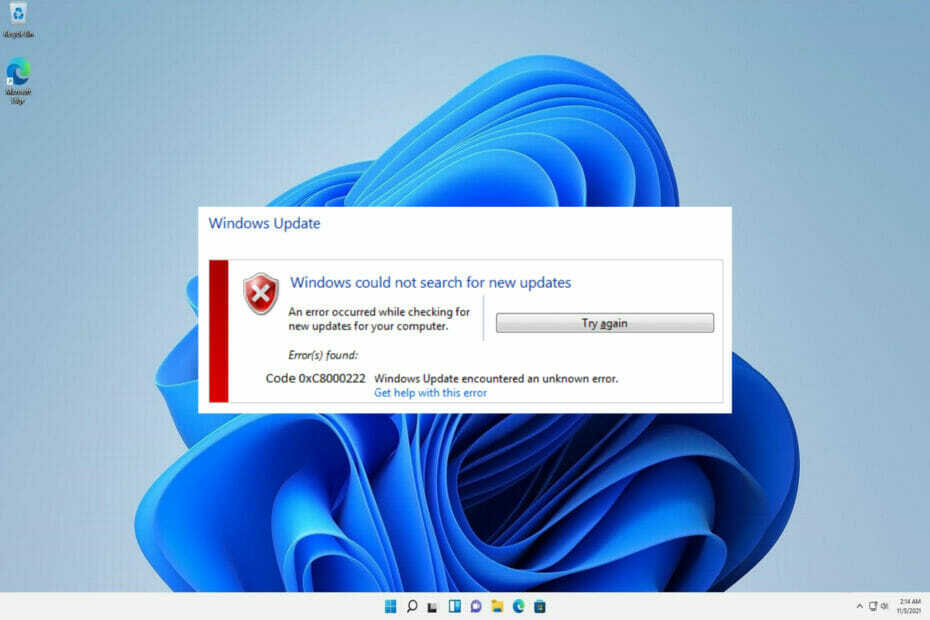
Xالتثبيت عن طريق النقر فوق ملف التنزيل
سيعمل هذا البرنامج على إصلاح أخطاء الكمبيوتر الشائعة ، ويحميك من فقدان الملفات ، والبرامج الضارة ، وفشل الأجهزة ، وتحسين جهاز الكمبيوتر الخاص بك لتحقيق أقصى أداء. إصلاح مشكلات الكمبيوتر وإزالة الفيروسات الآن في 3 خطوات سهلة:
- قم بتنزيل Restoro PC Repair Tool يأتي مع التقنيات الحاصلة على براءة اختراع (براءة اختراع متاحة هنا).
- انقر ابدأ المسح للعثور على مشكلات Windows التي قد تتسبب في حدوث مشكلات بجهاز الكمبيوتر.
- انقر إصلاح الكل لإصلاح المشكلات التي تؤثر على أمان الكمبيوتر وأدائه
- تم تنزيل Restoro بواسطة 0 القراء هذا الشهر.
إذا كنت تحاول تثبيت تحديثات Windows ولكنك غير قادر على القيام بذلك ، فمن المتصور أن ملف فشلت عملية التحديث برمز الخطأ 0xc8000222 نتيجة لمشكلة في ملف الحاسوب.
قد تكون المشكلة ناتجة عن مجموعة متنوعة من الصعوبات ، بما في ذلك ملفات تحديث Windows المعيبة ، أو مشكلة ذاكرة التخزين المؤقت ، أو الإصابة بفيروس أو برامج ضارة ، وما إلى ذلك.
System Update Readiness Tool هي حزمة برامج تنتجها Microsoft للمساعدة في حل الصعوبات التي تمنع تطبيق تحديثات Windows. إذا تعذر إكمال الإجراء بشكل صحيح ، فستقوم هذه الأداة بإجراء فحص صحي لنظام التشغيل.
بدلاً من إضاعة الوقت ، دعنا نلقي نظرة على كيفية إصلاح خطأ تحديث Windows بشكل صحيح 0xc8000222 مباشرة بعد أن نفهم سبب حدوث هذه المشكلة بمزيد من التفاصيل. اتبع على طول!
ما سبب الخطأ 0x8000222؟
غالبًا ما ينتج عن ملفات نظام Windows التالفة أو الفاسدة ، وهذا هو سبب انتشار خطأ المثبت 0xc8000222 على نطاق واسع. يؤدي هذا إلى عدم القدرة على الحصول على المعلومات المطلوبة للتشغيل السليم لملفات وبرامج وتطبيقات Windows الهامة.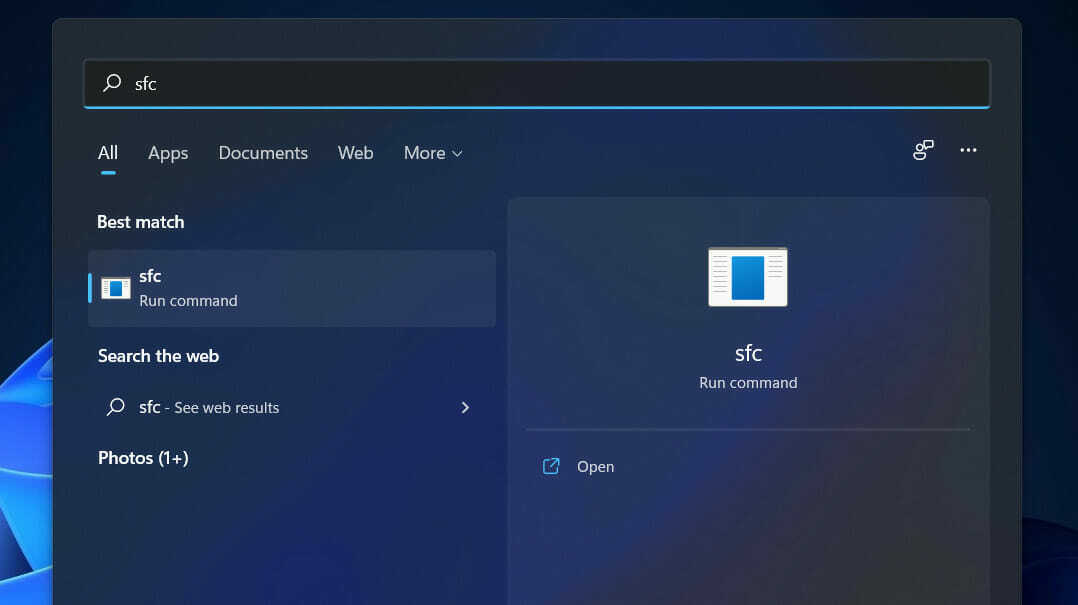
من بين الأسباب الأخرى لخطأ مثبت Windows 0xc8000222 ما يلي:
➡ تم إيقاف تشغيل النظام بشكل غير صحيح
➡ مشاكل في الجهاز
➡ هجوم على النظام ببرمجيات خبيثة أو فيروس
➡ الملفات الموجودة في المكتبة المشتركة تالفة
➡ ملف إدخالات التسجيل التي تم حذفها أو إتلافها
➡ تثبيت أو إزالة برنامج أو تطبيق لم يكتمل
➡ تم تكوين نظام تحديث Windows بشكل خاطئ
يتم تخزين الملفات التي تم تنزيلها التالفة أو غير المكتملة في ذاكرة التخزين المؤقت
الرجاء تذكر أن الأسباب التي قدمناها أعلاه هي أكثر الأسباب شيوعًا التي أبلغ عنها العديد من الأشخاص. قد يكون هناك المزيد من العوامل المحتملة التي لم يتم ذكرها هنا والتي يجب أخذها في الاعتبار.
ستساعدك الطرق الواردة أدناه في حل خطأ مثبت Windows 0xc8000222 والسماح لك بمتابعة إجراء تحديث Windows دون انقطاع.
ماذا أفعل إذا تلقيت خطأ 0xc8000222 في نظام التشغيل Windows 11؟
1. قم بتشغيل مستكشف أخطاء Windows Update ومصلحها
- اضغط على شبابيك مفتاح + أنا لفتح ملف إعدادات app ، وانتقل إلى نظام في اللوحة اليسرى متبوعًا بـ استكشاف الاخطاء من الجانب الأيمن.

- بمجرد أن تكون داخل استكشاف الاخطاء القائمة ، انقر فوق مسببات المشاكل الأخرى اختيار.

- الآن قم بالتمرير لأسفل حتى تقابل تحديث ويندوز مستكشف الأخطاء ومصلحها وانقر فوق يركض بجانبه.
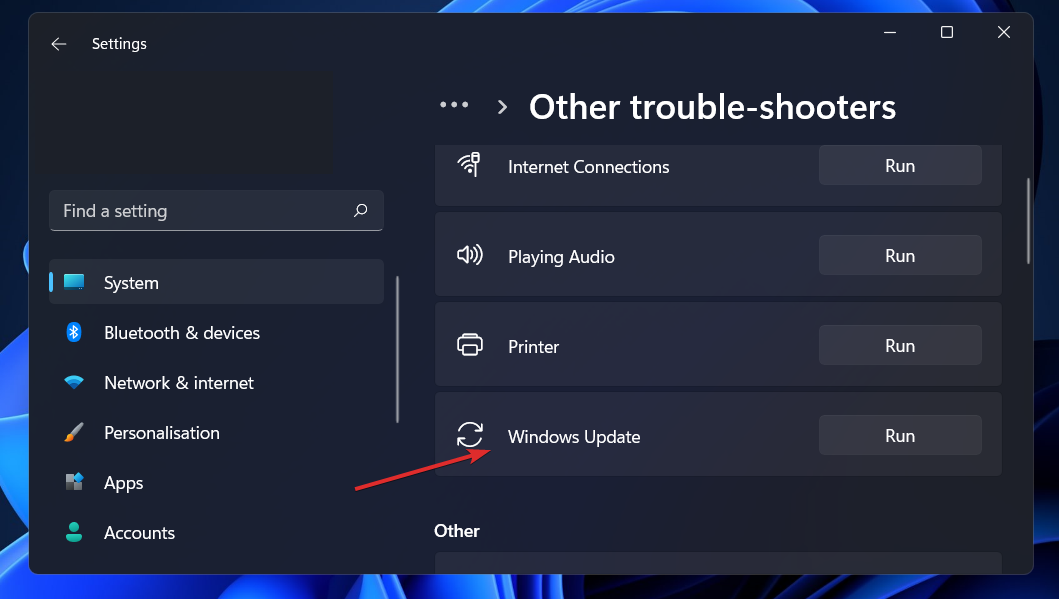
عندما ينتهي مستكشف الأخطاء ومصلحها من البحث عن الأخطاء ، سيكشف الخطأ المحدد الذي حدث بالإضافة إلى إرشادات حول كيفية إصلاحه. من الأهمية بمكان أن تتبع التعليمات الواردة تمامًا كما هي مكتوبة.
2. قم بإجراء فحص SFC
- اضغط على شبابيك + س مفتاح لفتح بحث شريط ، ثم اكتب كمد، وانقر بزر الماوس الأيمن على النتيجة الأكثر صلة لتشغيلها كمسؤول.
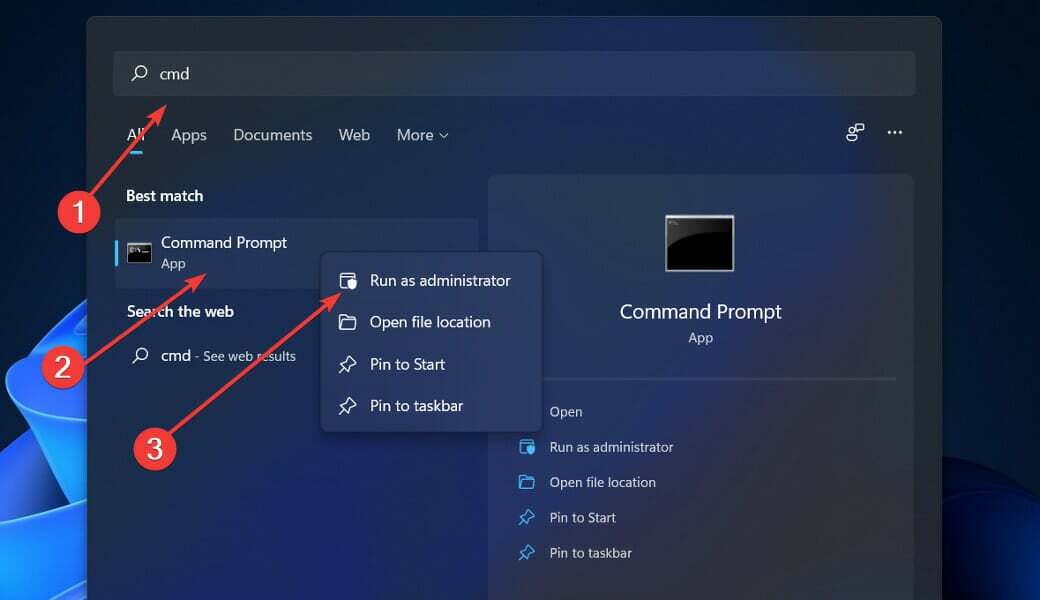
- اكتب أو الصق الأمر التالي واضغط يدخل:
sfc / scannow
ما عليك سوى الانتظار حتى ينتهي الإجراء (والذي قد يستغرق بعض الوقت) ، ثم إعادة تشغيل الكمبيوتر للتأكد من تطبيق التعديلات. SFC سيكتشف تلقائيًا ويصلح الملفات والأدلة التالفة على جهاز الكمبيوتر الخاص بك.
3. استخدم أداة CheckDisk
- اضغط على شبابيك مفتاح + س لفتح وظيفة البحث ، اكتب كمد، وانقر بزر الماوس الأيمن على النتيجة الأكثر صلة لتشغيلها كمسؤول.

- بعد موجه الأمر يبدأ ، اكتب الأمر التالي واضغط على يدخل:
chkdsk ج: / f / r / x
بديل آخر هو استخدام شغل القرص للبحث عن الملفات الفاسدة ، والتي لا تزال أداة أخرى تحت تصرفك. نظرًا لأنه أكثر شمولاً من فحص SFC ، فإنه يستغرق وقتًا أطول لإكماله من فحص SFC. بمجرد اكتمال العملية ، أعد تشغيل الكمبيوتر لإنهائها.
4. قم بتشغيل DISM
- اضغط على شبابيك + س مفتاح لفتح بحث شريط ، ثم اكتب كمد وانقر بزر الماوس الأيمن على النتيجة الأكثر صلة لتشغيلها كمسؤول.

- اكتب أو الصق الأوامر التالية واضغط يدخل بعد كل:
DISM / عبر الإنترنت / Cleanup-Image / ScanHealth DISM / عبر الإنترنت / Cleanup-Image / RestoreHealth
استرخ وانتظر انتهاء العملية برمتها. يجب أن تضع في اعتبارك أن العملية قد تستغرق ما يصل إلى عشر دقائق. بمجرد القيام بذلك ، أعد تشغيل الكمبيوتر للتأكد من أن التغييرات فعالة.
5. قم بإجراء تمهيد نظيف
- اضغط على شبابيك مفتاح + ص لفتح ملف يركض مربع ، ثم اكتب أو الصق مسكونفيغ وضرب موافق.

- ثم انتقل إلى ملف حذاء طويل علامة التبويب وتحقق منالتمهيد الآمنالخيار تحت خيارات التمهيد.

- انتقل الآن إلى علامة التبويب التي تقول عام وتأكد من ذلك بدء التشغيل الانتقائي تم تحديد زر الاختيار ولكن قم بإلغاء تحديده تحميل عناصر بدء التشغيل تحته.

- حدد ملف خدمة علامة التبويب وحدد المربع اخفي كل خدمات مايكروسوفت ثم اضغطأوقف عمل الكل لتعطيل جميع الخدمات غير الضرورية التي قد تسبب مشاكل.

- على ال بدء علامة التبويب ، انقر فوق افتح مدير المهام وتعطيل كافة عناصر بدء التشغيل التي تم تمكينها.

بعد ذلك ، يمكنك بدء إجراء إعادة التشغيل. سوف يعتني Windows بكل شيء ؛ كل ما عليك فعله هو الجلوس وانتظار اكتمال الإجراء.
ماذا يفعل .Net؟
مايكروسوفت. NET Framework هي التقنية التي سيتم بناء جميع تقنيات Microsoft الأخرى عليها في المستقبل ، وهي الأساس لكل منهم. 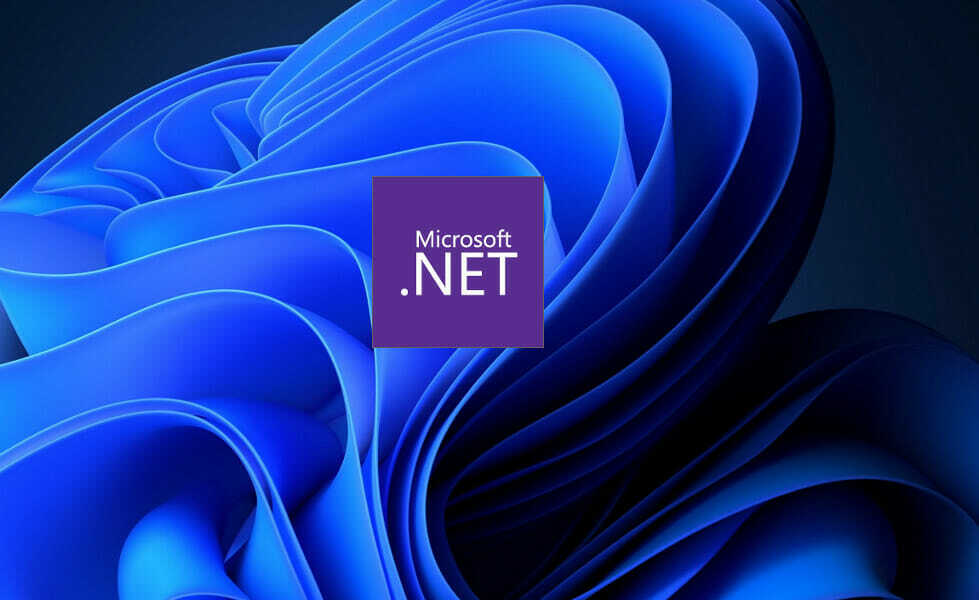
إنه تغيير تقني هام أدخلته Microsoft من أجل الحصول على حصة في السوق من Sun’s Java. كانت VC ++ و Visual Basic فقط متاحة لمايكروسوفت للتنافس مع Java قبل بضع سنوات ، لكن Java كانت تكتسب مكانة سريعة في المنافسة.
مع تزايد اعتماد العالم على الإنترنت ، أصبحت المنتجات ذات الصلة بجافا هي المفضلة اختيارًا لتطبيقات الويب ، فقد تحول الآلاف من المبرمجين من Visual C ++ و Visual Basic إلى Java. من أجل استعادة السوق ، أعلنت Microsoft عن. الإطار الصافي.
من ناحية أخرى ، تتمتع Microsoft بسجل حافل من التأخير في البدء واللحاق بالركب بسرعة. هذا صحيح في حالة .NET أيضًا. على سبيل المكافأة ، تم تعيين العديد من مهندسي Microsoft الموهوبين في مشروع سري للغاية يُعرف باسم Next Generation Windows Services (NGWS).
إذا ثبت أن الحلول المذكورة أعلاه غير مجدية لمشكلتك ، فيجب عليك ذلك تحقق من دليلنا حول ما يجب فعله في حالة فشل تثبيت Windows 11، لمعرفة المزيد من الأساليب التي يمكنك من خلالها معالجة المشكلة.
بدلا من ذلك ، قمنا بإعداد مماثل مقالة حول كيفية إصلاح خطأ تثبيت Windows 11 0xc1900101. تأكد من إلقاء نظرة عليه إذا واجهت نفس المشكلة!
وأخيرًا ، في حالة اصطدامك بالخطأ 0x80070643 ، اقرأ منشورنا حول كيفية إصلاحه في Windows 11. قد تكون الحلول قابلة للتطبيق على الخطأ أعلاه أيضًا.
لا تتردد في إخبارنا في قسم التعليقات أدناه بالحل الأفضل بالنسبة لك.